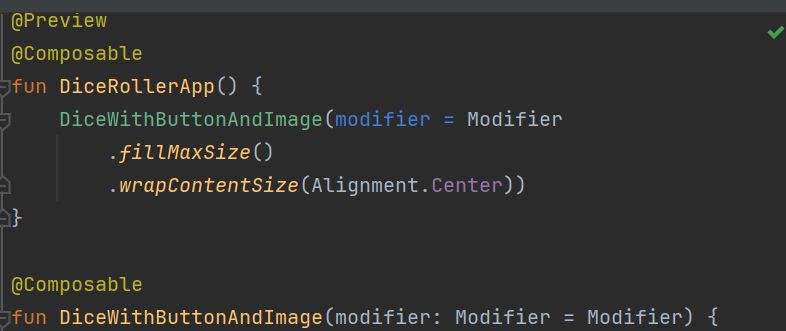Dalam contoh kode ini, kita menggunakan Jetpack Compose untuk membuat layar login yang responsif dalam aplikasi Android. Fungsi LoginScreen yang diimplementasikan sebagai @Composable function menampilkan UI dengan berbagai elemen seperti gambar logo, teks sambutan, dan input fields untuk email dan password. Kita menggunakan remember dan mutableStateOf untuk mengelola state dari email dan password agar dapat diubah dan disinkronkan dengan UI. Ketika pengguna menekan tombol login, informasi email dan password dicatat menggunakan Log. Selain itu, terdapat opsi untuk lupa password dan tautan untuk masuk menggunakan akun media sosial seperti Facebook, Google, dan GitHub. Ini adalah contoh penggunaan Jetpack Compose untuk membuat UI yang interaktif dan menarik bagi pengguna aplikasi Android.
Blog ini digunakan untuk memenuhi tugas kelas Pemrograman Perangkat Bergerak.
Jumat, 29 Maret 2024
MEMBUAT HALAMAN SIMPLE LOGIN
Dalam contoh kode ini, kita menggunakan Jetpack Compose untuk membuat layar login yang responsif dalam aplikasi Android. Fungsi LoginScreen yang diimplementasikan sebagai @Composable function menampilkan UI dengan berbagai elemen seperti gambar logo, teks sambutan, dan input fields untuk email dan password. Kita menggunakan remember dan mutableStateOf untuk mengelola state dari email dan password agar dapat diubah dan disinkronkan dengan UI. Ketika pengguna menekan tombol login, informasi email dan password dicatat menggunakan Log. Selain itu, terdapat opsi untuk lupa password dan tautan untuk masuk menggunakan akun media sosial seperti Facebook, Google, dan GitHub. Ini adalah contoh penggunaan Jetpack Compose untuk membuat UI yang interaktif dan menarik bagi pengguna aplikasi Android.
Rabu, 20 Maret 2024
MEMBUAT APLIKASI DICE ROLLER INTERAKTIF
Nama : Naily Khairiya
NRP : 5025201244
Kelas : PBB - I
Dalam blog ini, kita akan membuat aplikasi Dice Roller yang interaktif. Pengguna dapat melakukan lemparan dadu dengan mengetuk tombol yang tersedia. Hasil lemparan akan ditampilkan menggunakan gambar di layar. Kita akan menggunakan Jetpack Compose dengan Kotlin untuk merancang tata letak aplikasi. Selain itu, kita akan menulis logika bisnis untuk mengatasi kejadian yang terjadi saat tombol ditekan.
1️⃣ Membuat Project Baru
Buka Android Studio dan navigasikan ke menu File > New > New Project.
Pilih opsi Empty Activity dari dialog New Project, lalu lanjutkan dengan mengklik Next.
Pada kolom Name, ketikkan Dice Roller untuk memberi nama proyek baru.
Setelah gambar-gambar dadu tersedia dalam proyek, kita dapat menambahkan komposable Image ke dalam fungsi Column() di MainActivity.kt. Pastikan untuk memberikan deskripsi konten kepada setiap gambar yang ditambahkan untuk meningkatkan aksesibilitas aplikasi kita. Untuk memperbaiki tata letak yang saling bersinggungan antara Button dan Image, kita dapat menambahkan komposable Spacer dengan tinggi tertentu di antara keduanya menggunakan Modifier.height().
Kamis, 14 Maret 2024
EXPLORING THE POWER OF COMPOSABLE: A HANDS-ON JOURNEY THROUGH TUTORIALS
Rabu, 13 Maret 2024
MEMULAI PEMROGRAMAN ANDROID DENGAN KOTLIN
Nama : Naily Khairiya
NRP : 5025201244
Kelas : PBB - I
Selamat datang di blog Memulai Pemrograman Android dengan Kotlin ini! Dalam artikel ini, akan dibahas langkah-langkah awal untuk memulai perjalanan dalam pemrograman Android. Mari kita mulai dengan langkah-langkah mengunduh dan menginstal alat yang diperlukan, serta memulai proyek pertama Anda.
Langkah 1: Persiapan Awal
Sebelum memulai perjalanan dalam pemrograman Android, pastikan telah menyiapkan beberapa hal. Pastikan memiliki koneksi internet yang stabil dan komputer yang dapat menjalankan Android Studio, alat pengembangan resmi untuk Android. Selain itu, pengetahuan dasar tentang pemrograman akan sangat membantu meskipun tidak wajib.
Langkah 2: Mengunduh Android Studio
Langkah pertama yang harus dilakukan adalah mengunduh
Android Studio ke komputer. Android Studio merupakan alat pengembangan
yang kuat yang menyediakan lingkungan terpadu untuk mengembangkan aplikasi
Android. Android Studio dapat diunduh secara gratis dari situs web resminya di
https://developer.android.com/studio. Ikuti panduan instalasi yang disediakan
untuk sistem operasi yang digunakan.
Langkah 3: Memulai Proyek Pertama
Setelah berhasil menginstal Android Studio, saatnya
untuk memulai proyek pertama. Buka Android Studio dan ikuti
langkah-langkah untuk membuat proyek baru. Pertama-tama akan diminta untuk memberikan
nama proyek, memilih jenis perangkat yang akan ditargetkan, dan memilih
versi Android yang akan digunakan atau Android Studio juga menyediakan template yang dapat membantu untuk memulai.
Langkah 4: Belajar dan Eksplorasi
Sekarang kita telah memiliki proyek pertama dalam
Android Studio, mulailah belajar dan bereksperimen. Berikut adalah contoh eksperimen yang dapat dilakukan.
1️⃣ Menambahkan parameter pada greetings
Pada fungsi Greeting:
- Tambahkan dua parameter baru: name yang mewakili nama pengguna dan nrp.
- Ubah teks pesan untuk mencakup nama pengguna dan NRP dalam kalimat salam.
Pada MainActivity:
- Saat memanggil fungsi Greeting, berikan nilai untuk semua parameter yang diperlukan, yaitu platform (dalam hal ini "Android"), name, dan nrp.
Untuk menambahkan latar belakang pada Surface dalam UI Compose, dapat menggunakan parameter background dari komponen Surface.
- text: Ini adalah teks yang akan ditampilkan. Teks ini berisi variabel yang diambil dari argumen fungsi Greeting, seperti $name, $platform, dan $nrp. Variabel-variabel ini akan diganti dengan nilai yang sesuai saat fungsi dipanggil.
- modifier: Modifier digunakan untuk mengatur tata letak dan perilaku dari elemen UI. Dalam contoh ini, modifier digunakan untuk menerapkan penyesuaian yang diberikan pada teks, seperti padding atau layout.
- style: Ini adalah gaya teks yang akan diterapkan. Dalam contoh ini, gaya teks didefinisikan menggunakan TextStyle. Beberapa penyesuaian gaya yang diterapkan termasuk:
- fontSize: Ukuran font teks diatur menjadi 30.sp.
- fontWeight: Bobot font teks diatur menjadi normal (FontWeight.Normal).
- color: Warna teks diatur menjadi merah (Color.Red).
- fontFamily: Font yang digunakan adalah sans-serif (FontFamily.SansSerif).
- textAlign: Teks diatur untuk berada di tengah (TextAlign.Center).
- modifier: Modifier digunakan untuk mengatur tata letak dan perilaku dari elemen UI. Dalam kasus ini, modifier.padding(40.dp) digunakan untuk memberikan jarak antara batas-batas konten dan tepi Box.
- contentAlignment: Parameter ini menentukan cara menata elemen-elemen di dalam Box. Dalam contoh ini, Alignment.Center digunakan, yang berarti elemen-elemen diatur secara horizontal dan vertikal di tengah Box.
- color: Parameter ini menentukan warna latar belakang dari Surface. Di sini, warna yang dipilih adalah putih (Color.White).
🧑💻 Berikut merupakan kode lengkap ❗❗❗
-
Nama : Naily Khairiya NRP : 5025201244 Kelas : PPB - I Dunia teknologi terus menghadirkan inovasi yang mengubah cara kita membangun apl...
-
Nama : Naily Khairiya NRP : 5025201244 Kelas : PPB-I Tugas 7 Animasi merupakan salah satu cara yang efektif untuk menarik perhatian penggu...
-
Nama : Naily Khairiya NRP : 5025201244 Kelas : PPB-I Dengan berkembangnya teknologi dan semakin tingginya kebutuhan akan aplikasi mobile yan...
EAS PPB
Nama : Naily Khairiya NRP : 5025201244 Kelas : PPB - I JAWABAN EAS PPB Buat spesifikasi dan deskripsi aplikasi yang mampu dibuat berdasarkan...